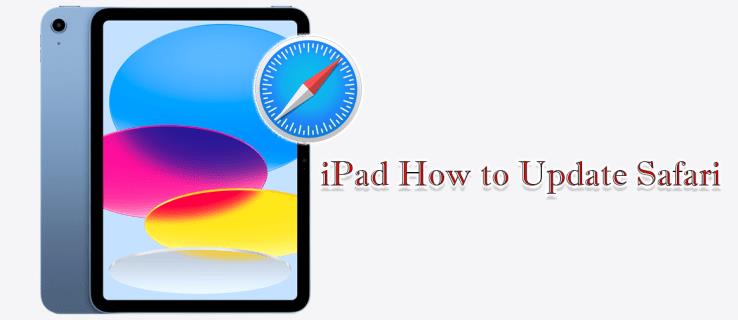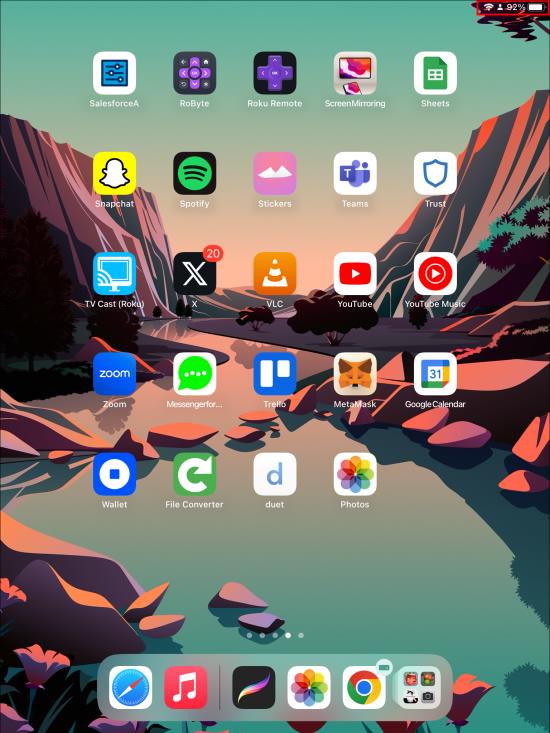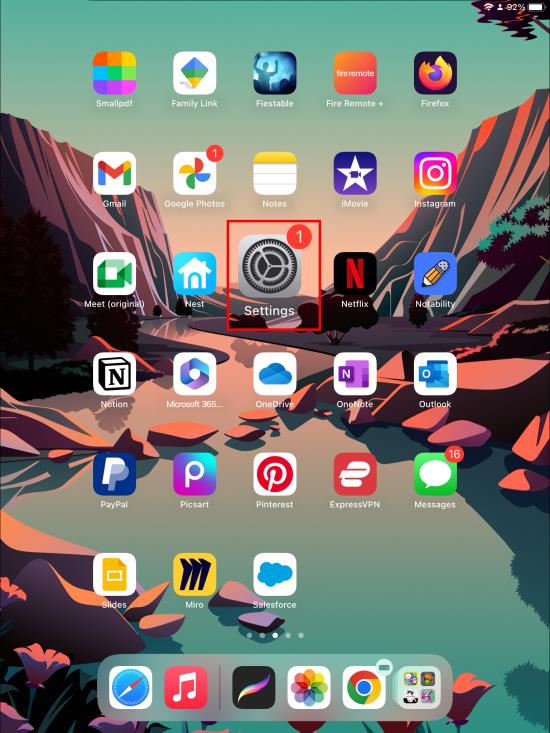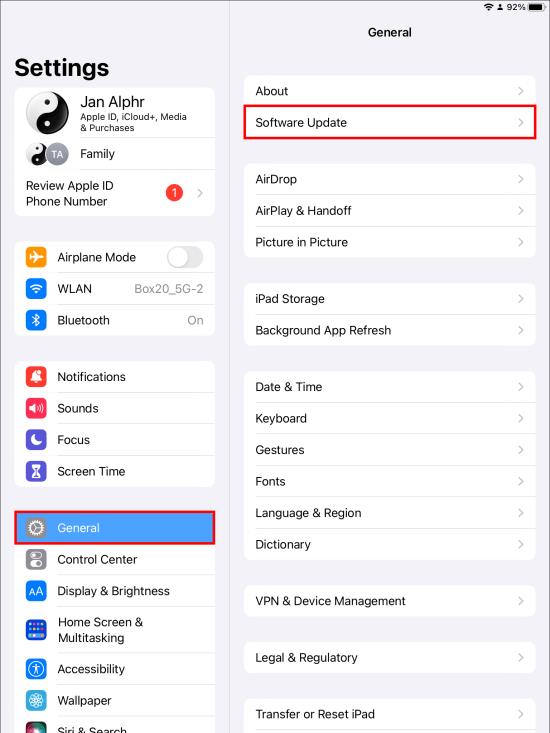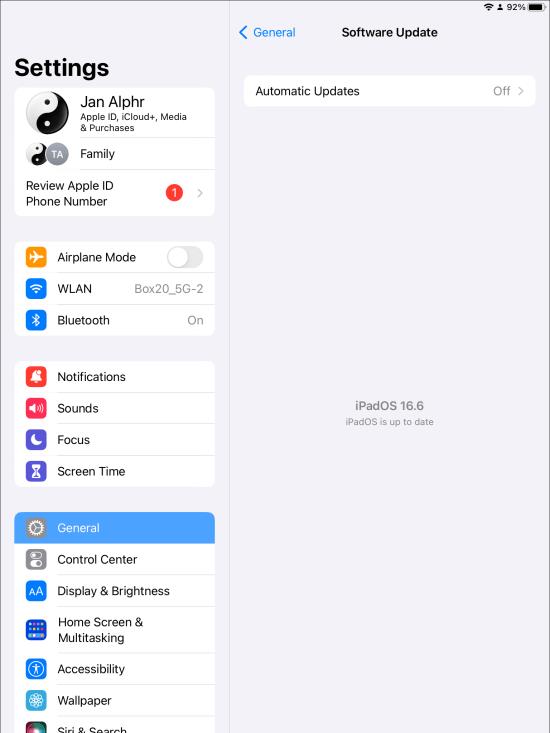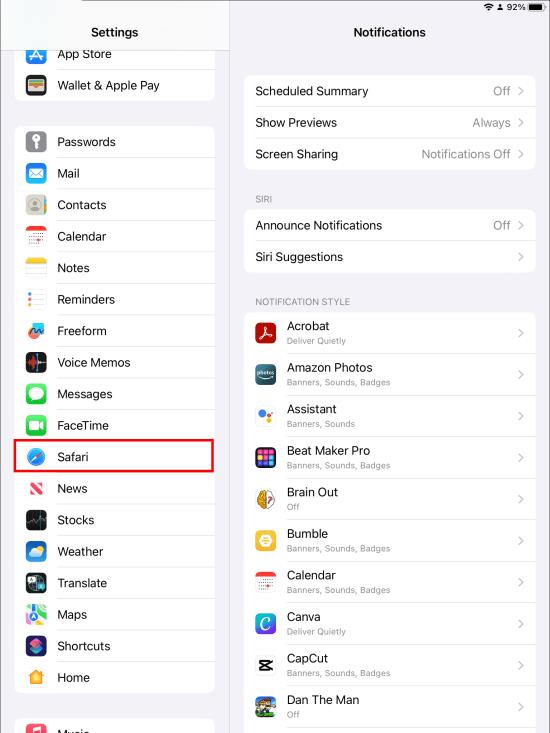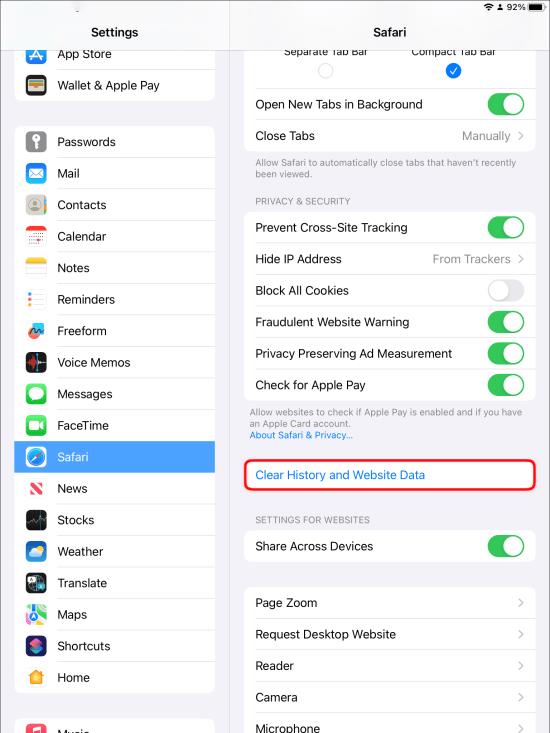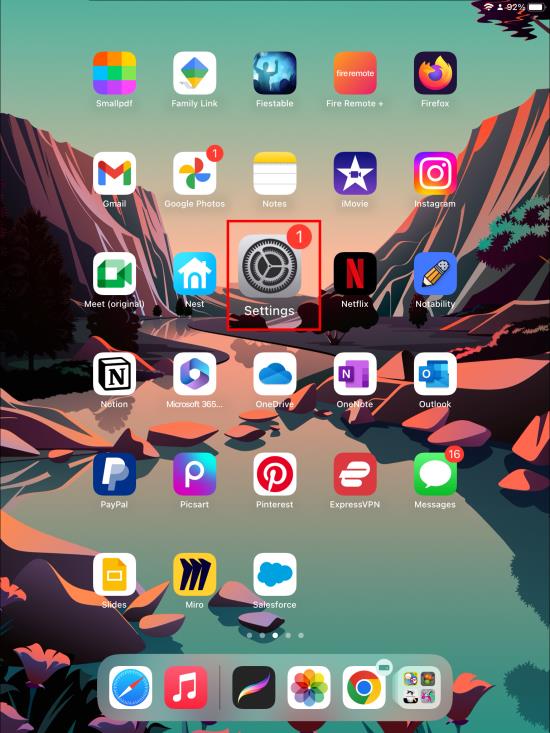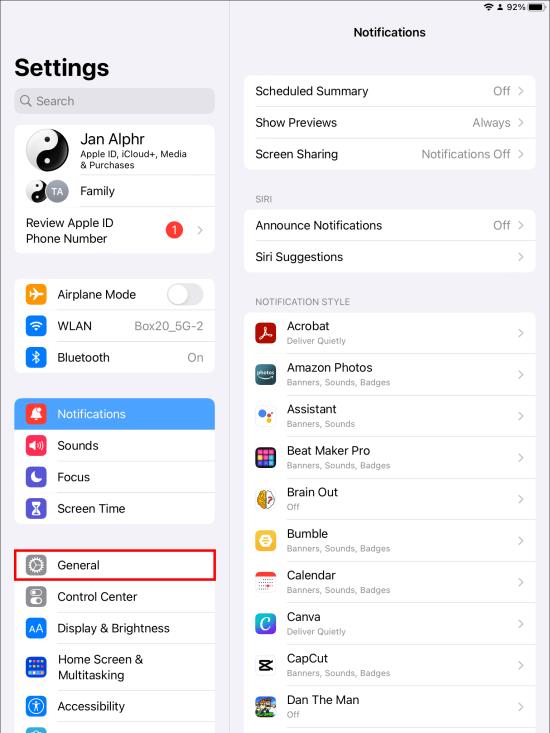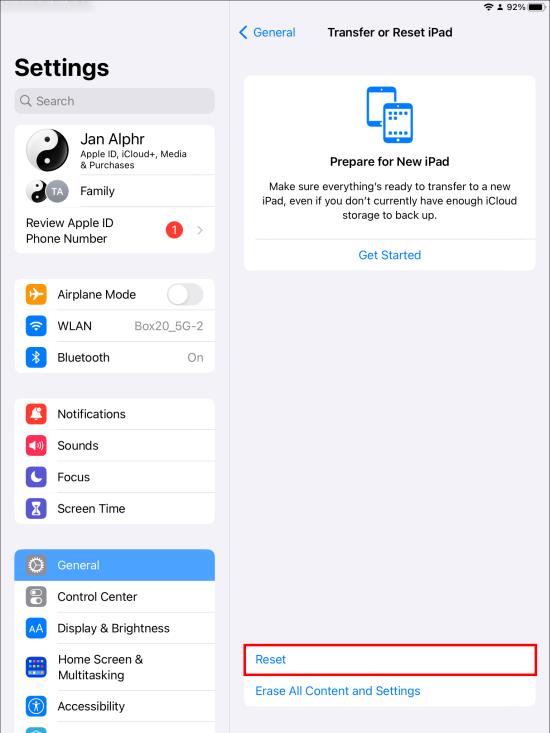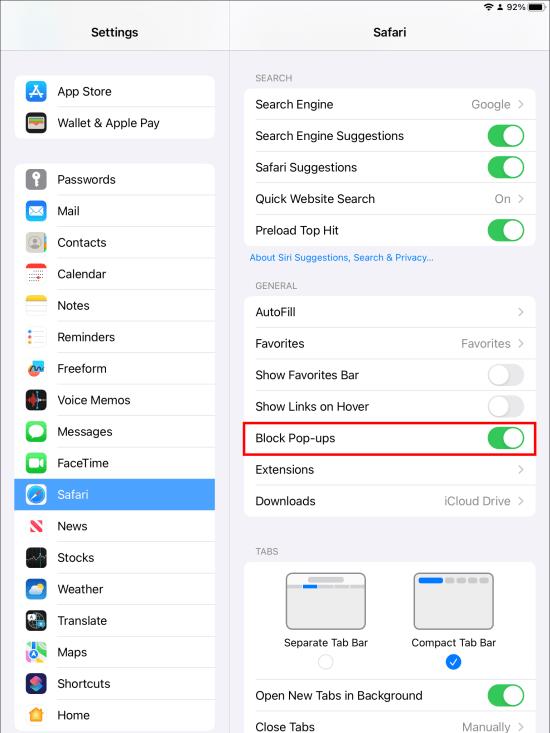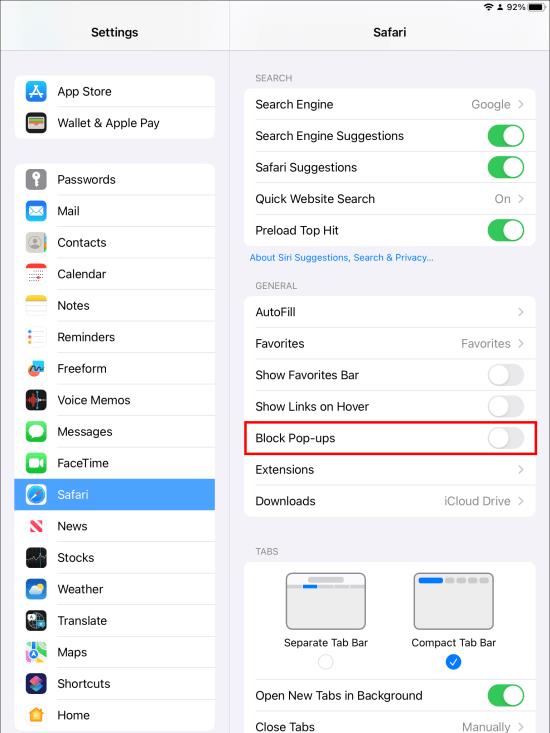Kad neatsiliktų nuo kitų populiarių paieškos sistemų, „Apple“ naršyklė „Safari“ nuolat pildoma naujomis funkcijomis ir saugos priedais. Atnaujinimai ne tik padeda apsaugoti „Safari“ nuo klaidų ir kenkėjiškų programų, bet ir leidžia jį naudoti tokiame gaminyje kaip „iPad“ sklandžiai.
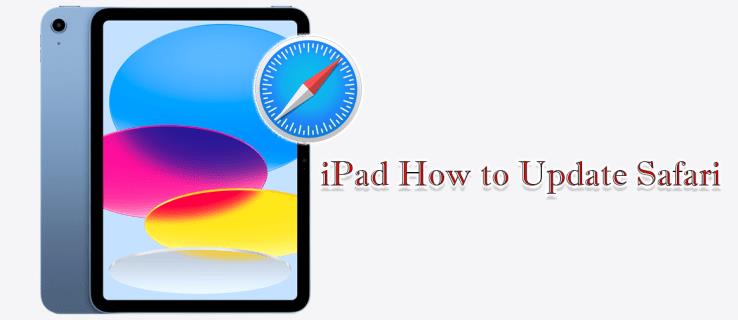
Nors kai kurie pakeitimai atliekami automatiškai, kai kuriais atvejais gali tekti patiems valdyti atnaujinimo procesą. Šiame straipsnyje mes jums pasakysime, kaip atnaujinti „Safari“ naršyklę „iPad“, kad naršymas būtų geriausias.
Atnaujinkite „Safari“ „iPad“.
Svarbu pažymėti, kad „Safari“ nėra atskira programa, bet yra integruota į „iOS“. Tai reiškia, kad negalite jo atsisiųsti ar atnaujinti iš „App Store“. Norėdami atnaujinti „Safari“ savo „iPad“, atsisiųskite naujausią „iPadOS“ versiją, kurią palaiko jūsų įrenginys. Jei yra programinės įrangos naujinimas, nustatymų piktogramoje matysite raudoną tašką, tačiau vis tiek galite patikrinti rankiniu būdu. Tam reikalingas stabilus interneto ryšys. Atlikite toliau nurodytus veiksmus.
- Įsitikinkite, kad iPad yra visiškai įkrautas ir prijungtas prie stabilaus tinklo.
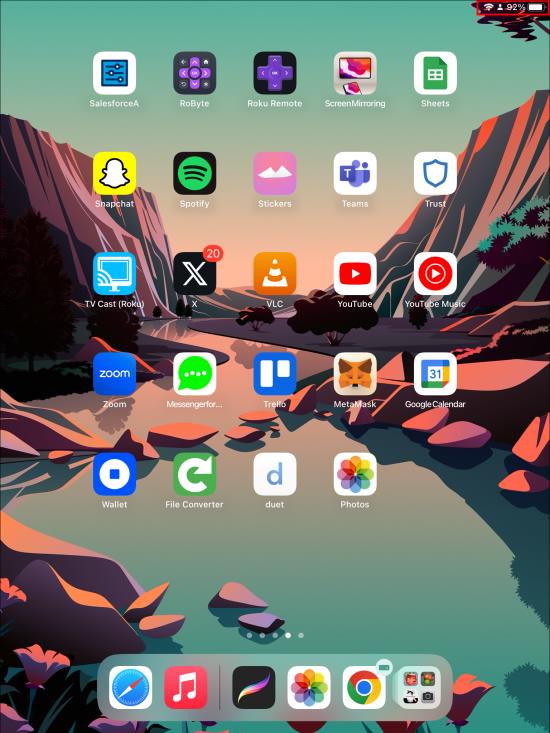
- Eikite į meniu „Nustatymai“.
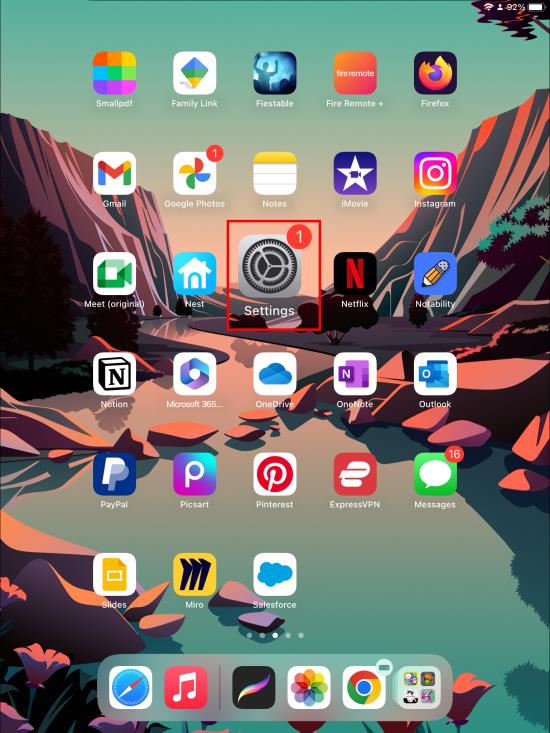
- Atidarykite „Bendra“ ir eikite į „Programinės įrangos naujinimas“.
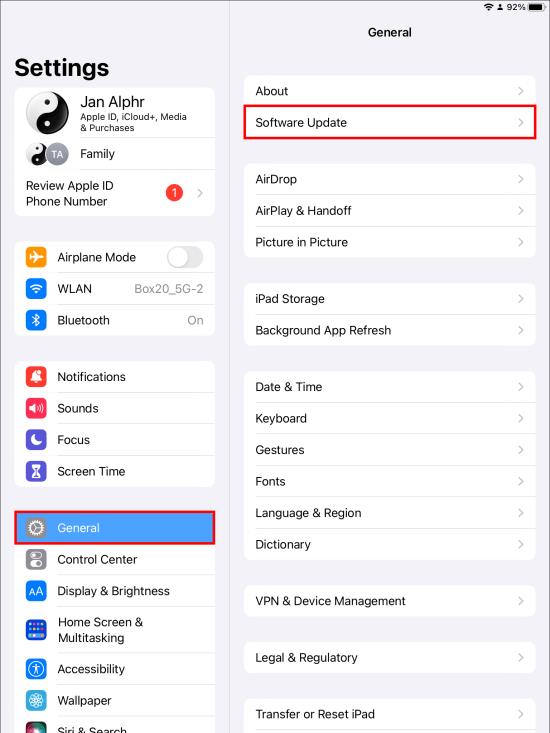
- Patikrinkite, ar nėra naujo atnaujinimo.
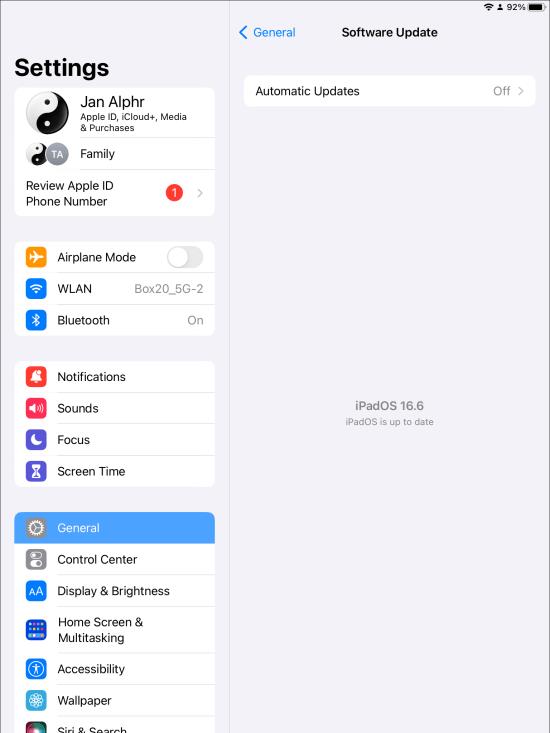
- Jei yra naujinimas, spustelėkite parinktį „Atsisiųsti ir įdiegti“, tada pasirinkite „Įdiegti“.
- Kai būsite paraginti, įveskite savo prieigos kodą. To gali prireikti norint suteikti jūsų iPad leidimą tęsti diegimą.
- Kai diegimas bus baigtas, paleiskite iš naujo.
Programinės įrangos atnaujinimo meniu pateikiama daugiau informacijos apie atsisiuntimą, pvz., atsisiuntimo dydis ir tt Galite paliesti „Sužinokite daugiau“, kad pasiektumėte daugiau programinės įrangos informacijos. Taip pat programinės įrangos naujinimo puslapyje galite pasirinkti parinktį „Įjungti automatinius naujinimus“, kad naujinimai būtų įdiegti automatiškai, kai tik jie bus gauti.
Kodėl „Safari“ reikia atnaujinti
„Apple“ programinės įrangos atnaujinimai yra įprastas dalykas. Šiuos atnaujinimus galima įdiegti iškart, kai tik jie bus išleisti „iPad“. Kai atnaujinate „Safari“ naršyklę, mėgaujatės geresniu reagavimu ir greičiu, taip pat patobulinta sauga ir privatumu.
Įsilaužėliai nuolat ieško gerai vertinamų „Apple“ operacinių sistemų spragų. Taigi, kad išvengtų kenkėjiškų programų ir klaidų, „Safari“ naršyklės naudoja naujausias technologijas ir reguliariai atnaujinamos. Tai pašalina žinomas problemas ir prideda naujų funkcijų. Tačiau vienintelis būdas pasiekti patobulinimus yra atnaujinti „Safari“, kai tik pasirodo nauja versija.
„Safari“ problemų sprendimas
Nors „Safari“ siūlo gerą bendrą vartotojo patirtį, vartotojai gali susidurti su problemomis naudodami naršyklę. Tačiau daugeliu atvejų šias problemas galite lengvai išspręsti. Jei kyla problemų dėl naršyklės, išbandykite šiuos veiksmus:
Iš naujo paleiskite „iPad“.
Tai visada turėtų būti pirmas dalykas, kurį išbandysite šalindami programos triktis. Įrenginio paleidimas iš naujo gali išspręsti daugybę problemų.
Išvalykite talpyklą
Talpykla yra naršyklės komponentas, kuriame saugoma informacija apie jūsų dažnai lankomas svetaines, kad jos kiekvieną kartą būtų greitai įkeliamos. Tačiau „Safari“ gali neveikti, nes talpykla pilna, todėl veikimas bus lėtas. Talpyklos išvalymas padeda.
- Eikite į meniu „Nustatymai“ ir atidarykite jį.
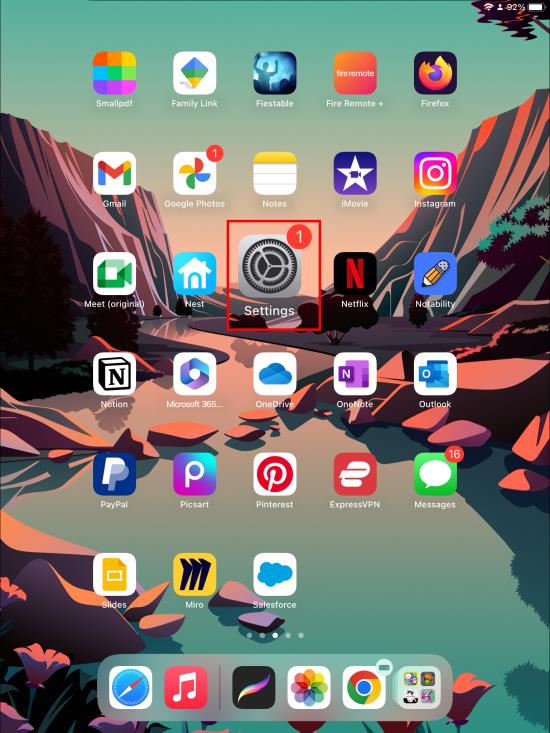
- Pasirinkite „Safari“.
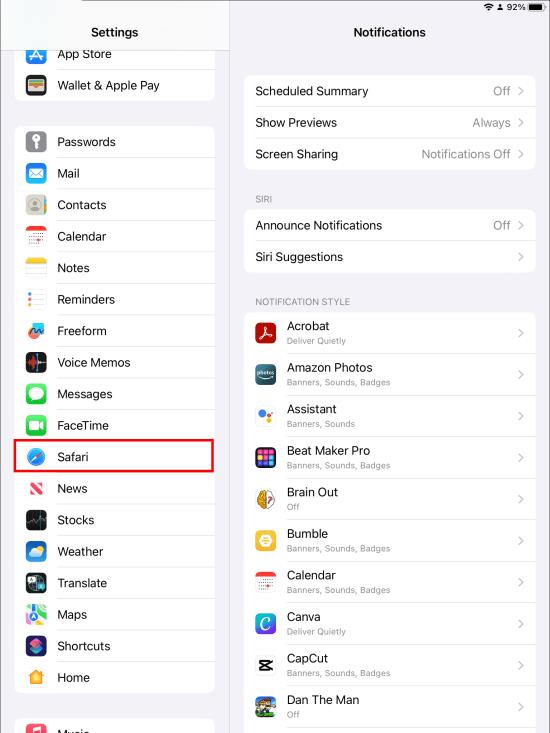
- Pasirinkite „Išvalyti istoriją ir svetainės duomenis“.
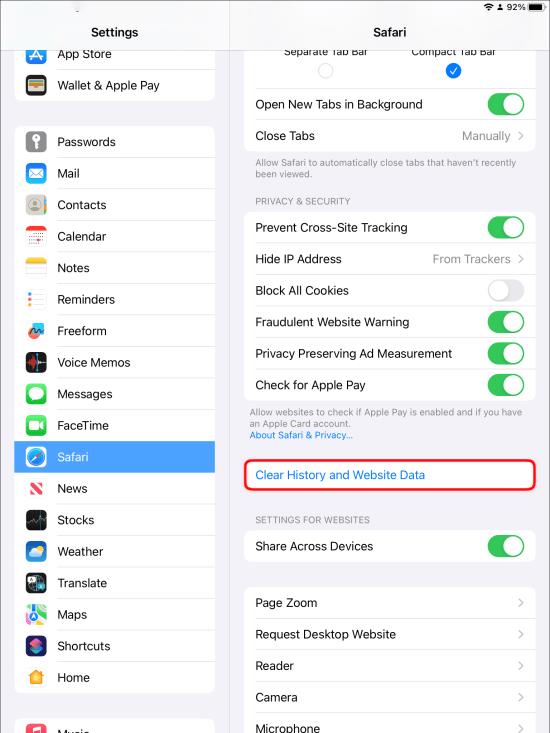
Tai turėtų sėkmingai išvalyti talpyklą ir išspręsti problemą.
Gaukite atnaujinimą, jei toks yra
Pasenusioje „Safari“ programoje retkarčiais kyla problemų. Kad naršyklė veiktų tinkamai, jums reikia naujausios iOS programinės įrangos versijos. Patikrinkite, ar nėra naujinimų meniu „Nustatymai“ ir, jei jie yra, atsisiųskite ir įdiekite. Tai gali padėti išspręsti problemą, su kuria susiduriate.
Iš naujo nustatykite tinklo nustatymus
Tinklo nustatymų nustatymas iš naujo gali padėti išspręsti „Safari“ problemas. Norėdami iš naujo nustatyti tinklą:
- Savo iPad atidarykite meniu „Nustatymai“.
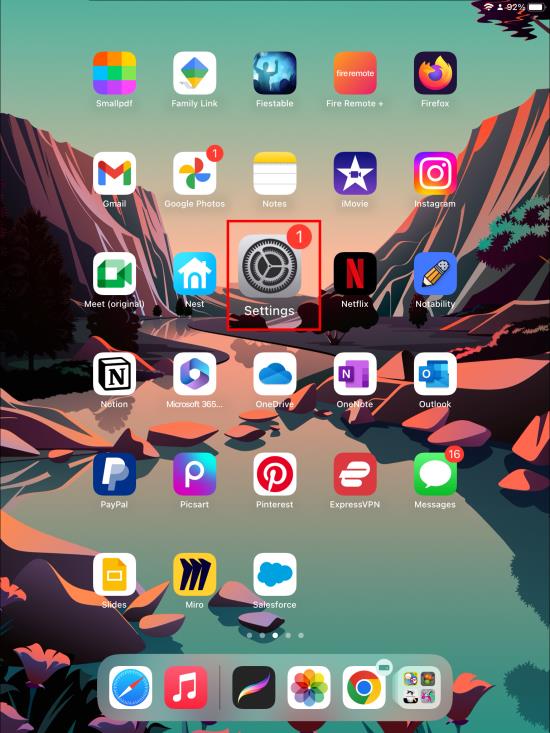
- Pasirinkite „General“ nustatymus ir pasirinkite „Reset“.
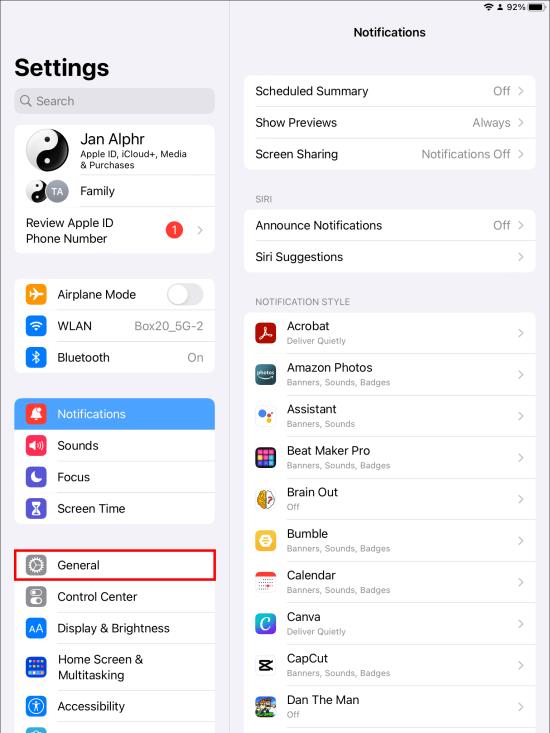
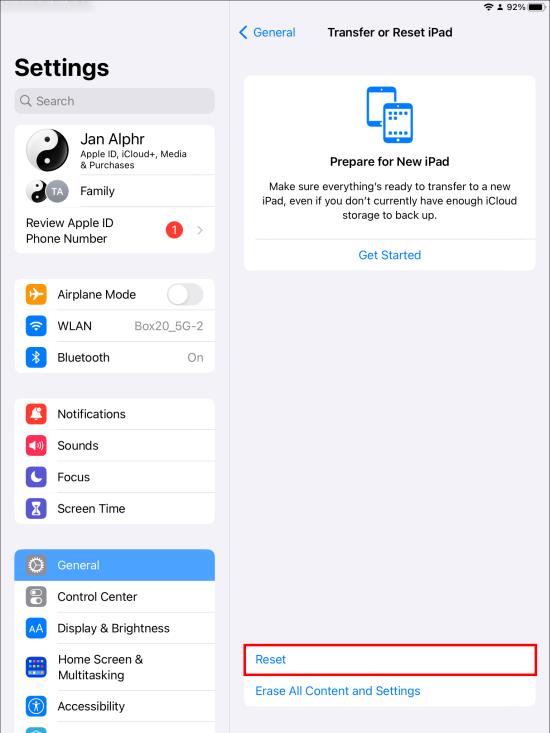
- Pasirinkite „Atstatyti tinklo nustatymus“.

Atminkite, kad šis metodas taip pat pašalina „Wi-Fi“ slaptažodžius. Išsaugokite slaptažodžius naudodami specialią programą ar kitą saugų šaltinį, kad vėliau galėtumėte lengvai juos pasiekti.
Išjunkite bet kokius turinio blokatorius
Kai kurie vartotojai galėjo įdiegti specialius blokatorius, kad išfiltruotų abejotiną žiniatinklio turinį ar skelbimus. Tačiau tai gali sukelti „Safari“ naršyklės problemų. Taigi, „iPad“ įdiegtą turinio blokatorių reikia išjungti. Tai gali išspręsti problemą ir atkurti „Safari“ funkcionalumą.
- Atidarykite meniu „Nustatymai“.
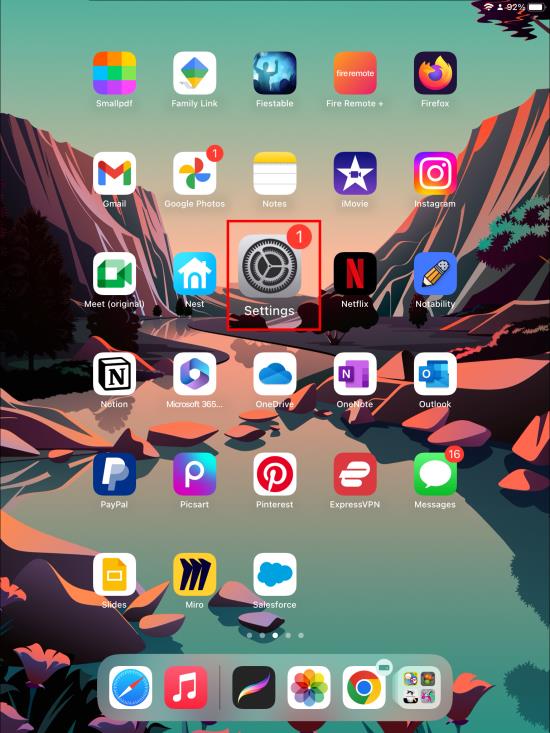
- Pasirinkite „Safari“.
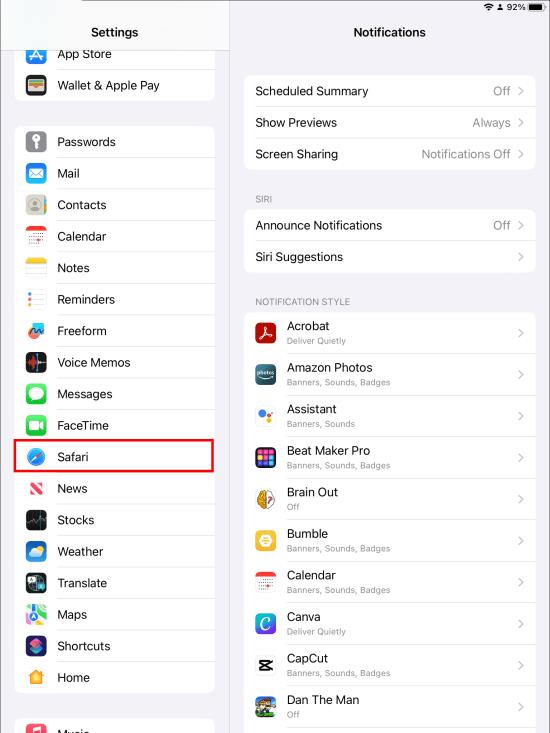
- Pasirinkite „Turinio blokatoriai“.
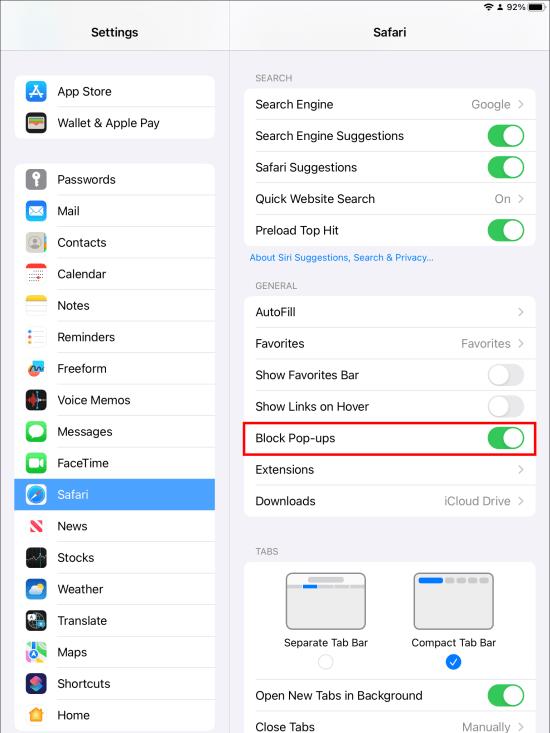
- Perjunkite jungiklį, kad išjungtumėte.
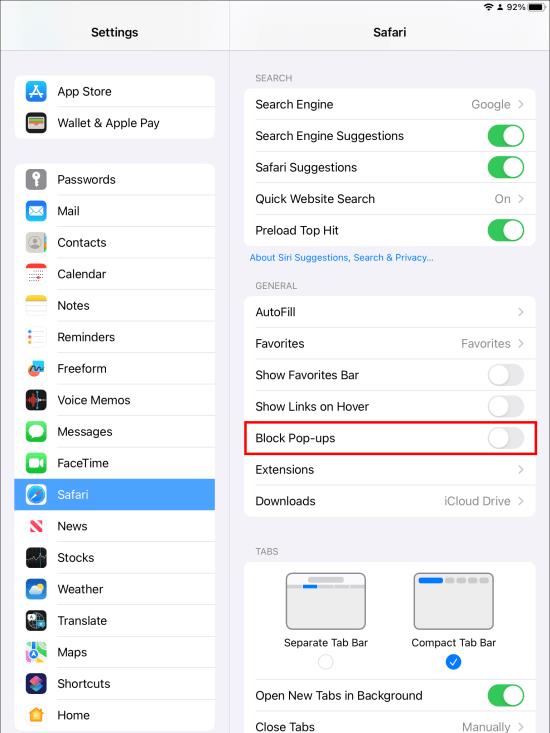
DUK
Ar „Safari“ gali atnaujinti automatiškai mano „iPad“?
„Safari“ atnaujinama tik tada, kai atnaujinate „iPad“ programinę įrangą. Tai reiškia, kad naujausią „Safari“ versiją savo įrenginyje pasieksite tik atnaujinę operacinės sistemos programinę įrangą.
Ar „Safari“ galima atnaujinti sename „iPad“?
iPad gali būti atnaujintas tik tada, kai jis suderinamas su naujesniais atnaujinimais. Daugelis senų iPad modelių gali gauti naujausius atnaujinimus. Tačiau net senesniuose modeliuose, pvz., iPad 2, iPad 3 ir iPad Mini, galite atnaujinti tik iki iOS 9.3.
Kaip sužinoti, ar mano įrenginyje įdiegta naujausia „Safari“ versija?
Tai galima padaryti tik patikrinus, ar nėra naujinimų meniu „Nustatymai“. Eidami į „Bendra“ ir „Apie“, galite patikrinti „iPad“ įrenginyje įdiegtą OS versiją. Tai turėtų būti tokia pati kaip „Safari“ naršyklės versija. „iPadOS 13“ „Safari“ versija taip pat turėtų būti 13.
Kaip atnaujinama sena iPad naršyklė?
Turite eiti per meniu „Nustatymai“, atidaryti „Bendra“, tada atsisiųsti ir įdiegti naują programinės įrangos naujinį. Veiksmai yra tokie patys naujuose iPad.
Ar man reikia atnaujinti „Safari“?
Programinės įrangos atnaujinimai yra svarbūs. Laimei, jums nereikia dėti ypatingų pastangų, kad atnaujintumėte pačią „Safari“ naršyklę. Kai atnaujinate iPadOS, atnaujinama ir naršyklė.
Ar galima naudoti pasenusią „Safari“ naršyklę?
Taip. Vis tiek galite naudoti „Safari“ naršyklę, net jei ji pasenusi. Tačiau tai gali turėti įtakos bendrai naudotojo patirčiai. Be atnaujintos naršyklės jums gali būti uždrausta lankytis kai kuriuose tinklalapiuose. Įsigiję paskutines versijas galėsite pasiekti geresnes privatumo funkcijas, saugumą ir papildomą šifravimą.
Ar galiu ištrinti „Safari“ iš savo „iPad“?
„Safari“ yra integruota į „iPadOS“, todėl jo negalima pašalinti. Tačiau galite sėkmingai jį pašalinti iš pagrindinio ekrano, jei nebeketinate jo naudoti. Programa ar joje esantys duomenys nebus ištrinti. Jei norite, galite išvalyti istoriją.
Patobulinkite naršymo internete patirtį atnaujindami „Safari“ iPad
„iPad“ savininkai turi prieigą prie „Safari“ naršyklės, nes ji yra operacinės sistemos dalis. Kad gautumėte geriausią patirtį naudodami šią naršyklę, jums reikia naujausios programos versijos, kuri pašalintų klaidas ir trikdžius. Naujesni atnaujinimai reiškia saugumo patobulinimus, taip pat administracinį ir techninį palaikymą. Atnaujinti „Safari“ yra gana paprasta, nes reikia tik „iPad“ programinės įrangos naujinimo.
Kurią iPad versiją naudojate? Ar susidūrėte su problemomis atnaujindami „Safari“ naršyklę? Praneškite mums toliau pateiktame komentarų skyriuje.